Android Q是具有API级别29的Android的第十版。新版本的主要思想之一是边缘到边缘的概念,当应用程序从底部到顶部占据整个屏幕时。这意味着状态栏和导航栏必须是透明的。但是,如果它们是透明的,则没有系统UI-它与应用程序的交互式组件重叠。这个问题可以用插图解决。移动开发人员避免插入,会引起恐惧。但是在Android Q中,无法避免插入-您必须研究并应用它们。实际上,插图没有什么复杂的:它们显示哪些屏幕元素与系统界面相交,并建议如何移动该元素,以免与系统UI冲突。康斯坦丁(Konstantin Tskhovrebov)将讲解插图如何工作以及如何使用。康斯坦丁(Konstantin Tskhovrebov)(特拉科克)在Redmadrobot中工作。从事Android已有10年了,并且在各种项目中积累了很多经验,在这些项目中没有插件,他们总是设法以某种方式解决问题。康斯坦丁(Konstantin)将讲述避免插页问题的悠久历史,以及研究和对抗Android。他将从他的经验中考虑可以应用插图的典型任务,并展示如何避免害怕键盘,识别键盘的大小并响应外观。注意。该文章基于Konstantin在Saint AppsConf 2019上的一份报告撰写。该报告使用了有关插图的几篇文章的材料。最后链接到这些材料。典型任务
颜色状态栏。在许多项目中,设计人员绘制一个颜色状态栏。当Android 5与新的Material Design一同出现时,它变得时尚起来。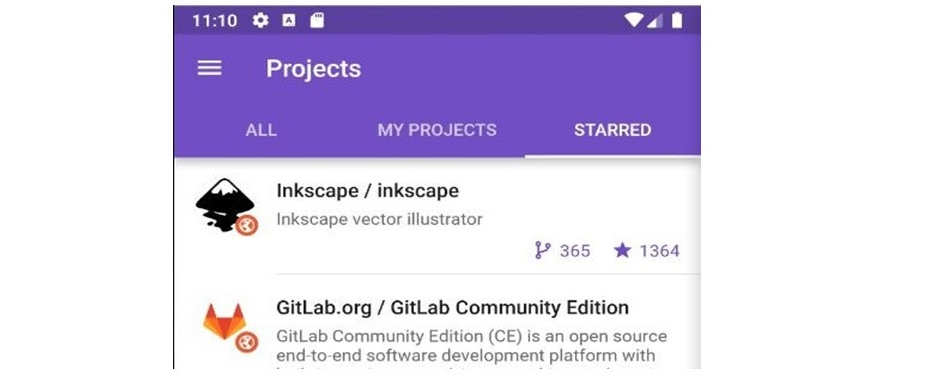 如何绘制状态栏?基本-添加
如何绘制状态栏?基本-添加colorPrimaryDark并替换颜色。 <style name="AppTheme" parent="Theme.AppCompat.Light.NoActionBar">
...
<item name="colorPrimaryDark">@color/colorAccent</item>
...
</style>
对于高于第五版本的Android(21及更高版本的API),您可以在主题中设置特殊参数:<style name="AppTheme" parent="Theme.AppCompat.Light.NoActionBar">
...
<item name="android:statusBarColor">@color/colorAccent</item>
...
</style>
彩色状态栏。有时,设计师在不同的屏幕上以不同的颜色绘制状态栏。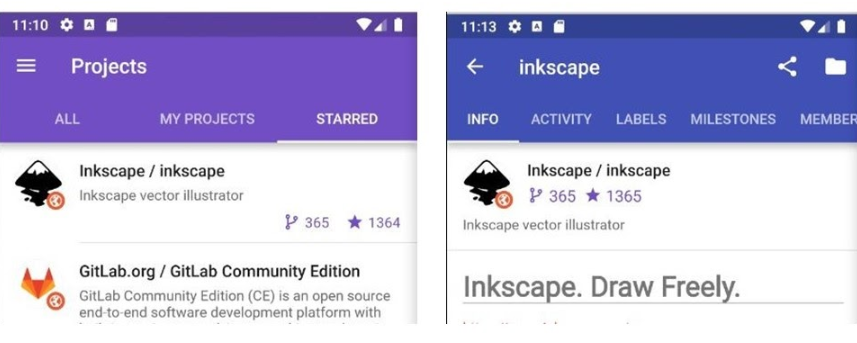 没关系,最简单的方法是在不同的活动中使用不同的主题。更有趣的方法是直接在运行时更改颜色。
没关系,最简单的方法是在不同的活动中使用不同的主题。更有趣的方法是直接在运行时更改颜色。override fun onCreateView(...): View {
requireActivity().window.statusBarColor = requireContext().getColor(R.color.colorPrimary)
...
}
该参数通过特殊标志更改。但是最主要的是不要忘记在用户退出屏幕时将颜色改回原来的颜色。透明状态栏。这比较难。透明度通常与地图相关联,因为在地图上可以最清楚地看到透明度。在这种情况下,像以前一样,我们设置一个特殊参数:<style name="AppTheme" parent="Theme.AppCompat.Light.NoActionBar">
...
<item name="android:windowTranslucentStatus">true</item>
...
</style>
当然,这里有一个众所周知的技巧-缩进更高,否则状态栏将叠加在图标上,并且很难看。但是在其他屏幕上,一切都中断了。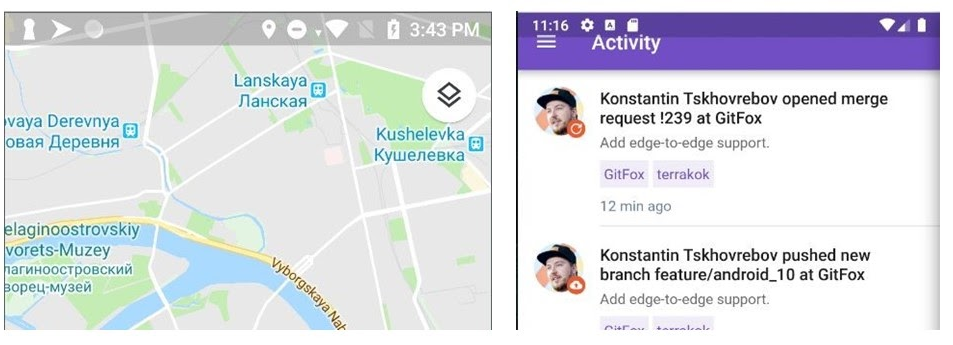 如何解决问题?我想到的第一种方法是不同的活动:我们有不同的主题,不同的参数,它们的工作方式也不同。使用键盘。我们不仅避免在状态栏上插入,而且在使用键盘时也避免插入。
如何解决问题?我想到的第一种方法是不同的活动:我们有不同的主题,不同的参数,它们的工作方式也不同。使用键盘。我们不仅避免在状态栏上插入,而且在使用键盘时也避免插入。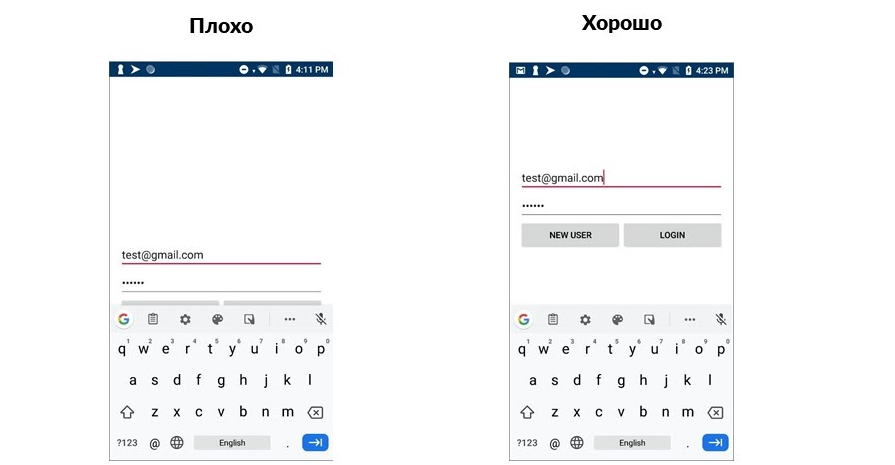 没有人喜欢左侧的选项,但要将其变成右侧的选项,有一个简单的解决方案。
没有人喜欢左侧的选项,但要将其变成右侧的选项,有一个简单的解决方案。<activity
...
android:windowSoftInputMode="adjustResize">
...
</activity>
现在,可以在出现键盘时调整活动的大小。它的工作原理简单而严格。但是不要忘记另一个窍门-把一切都包装进去ScrollView。突然,键盘将占据整个屏幕,并且顶部会出现一个小条?当我们想在键盘出现时更改布局时,有时会更加困难。例如,否则安排按钮或隐藏徽标。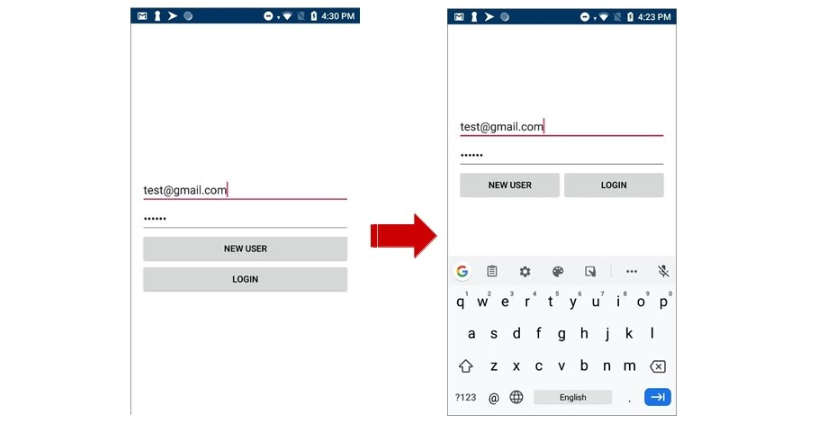 我们使用键盘和透明的状态栏训练了许多拐杖,现在很难阻止我们。转到StackOverflow并复制漂亮的代码。
我们使用键盘和透明的状态栏训练了许多拐杖,现在很难阻止我们。转到StackOverflow并复制漂亮的代码。boolean isOpened = false;
public void setListenerToRootView() {
final View activityRootView = getWindow().getDecorView().findViewById(android.R.id.content);
activityRootView.getViewTreeObserver().addOnGlobalLayoutListener(new OnGlobalLayoutListener() {
@Override
public void onGlobalLayout() {
int heightDiff = activityRootView.getRootView().getHeight() - activityRootView.getHeight();
if (heightDiff > 100) {
Toast.makeText(getApplicationContext(), "Gotcha!!! softKeyboardup", 0).show();
if (isOpened == false) {
}
isOpened = true;
} else if (isOpened == true) {
Toast.makeText(getApplicationContext(), "softkeyborad Down!!!", 0).show();
isOpened = false;
}
}
});
}
它甚至计算出键盘出现的可能性。该代码在我们甚至使用过的其中一个项目中起作用,但是时间很长。示例中的许多拐杖与使用不同的活动有关。但是,它们的坏处不仅是拐杖,还有其他原因:“冷启动”,异步问题。我在“ 驾驶执照或为什么应用程序应该是单项活动 ” 一文中更详细地描述了这些问题。另外,Google的文档表明,推荐的方法是“单一活动”应用程序。Android 10之前我们做了什么
我们(在Redmadrobot处)正在开发相当高质量的应用程序,但长期以来避免了插入。我们如何在没有大拐杖的情况下一次活动来避免它们?注意。屏幕截图和代码取自我的宠物项目GitFox。想象一下应用程序屏幕。在开发应用程序时,我们从未想到下面会出现一个透明的导航栏。下面是否有黑条?那么,用户已经习惯了。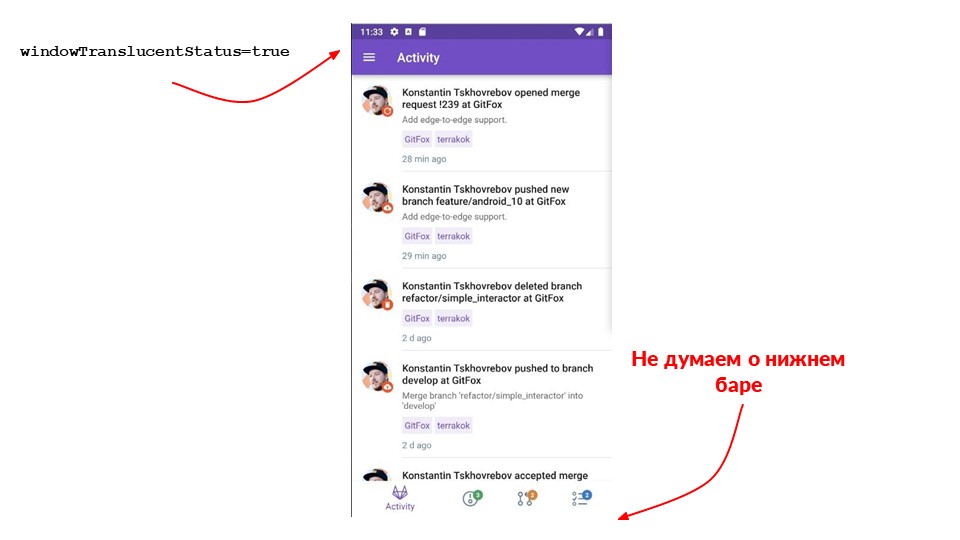 在顶部,我们最初将状态栏设置为黑色且透明的参数。它在布局和代码方面如何看待?
在顶部,我们最初将状态栏设置为黑色且透明的参数。它在布局和代码方面如何看待?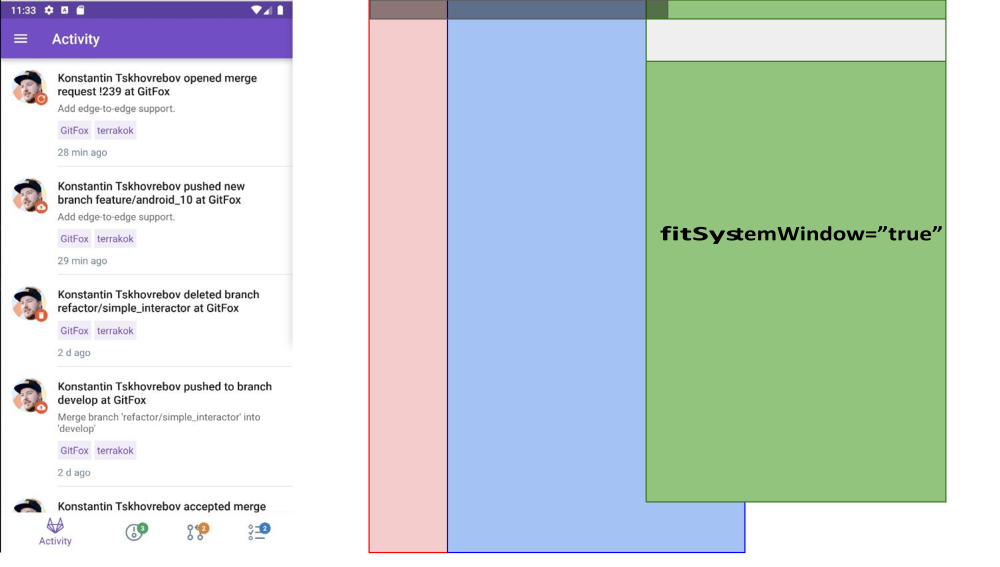 图中的抽象:红色块是应用程序的活动,蓝色是带有导航bot(带有Tabs)的片段,在其中有内容的绿色片段被切换了。可以看到工具栏不在状态栏下方。我们是如何实现的?Android有一个棘手的标志
图中的抽象:红色块是应用程序的活动,蓝色是带有导航bot(带有Tabs)的片段,在其中有内容的绿色片段被切换了。可以看到工具栏不在状态栏下方。我们是如何实现的?Android有一个棘手的标志fitSystemWindow。如果将其设置为true,则容器将为其自身添加填充,以使其中的任何内容都不会落在状态栏下。我相信这个标志是Google对那些担心插曲的人的官方拐杖。使用所有内容都将相对良好地工作,而不会产生插图。该标志FitSystemWindow=”true”将填充添加到您指定的容器。但是层次结构很重要:如果父项之一将此标志设置为“ true”,则将不考虑其分布,因为容器已经应用了缩进。该标志有效,但是出现另一个问题。想象一个带有两个标签的屏幕。切换时,将启动一个事务,这会导致一个replace片段彼此残缺,并且一切都会中断。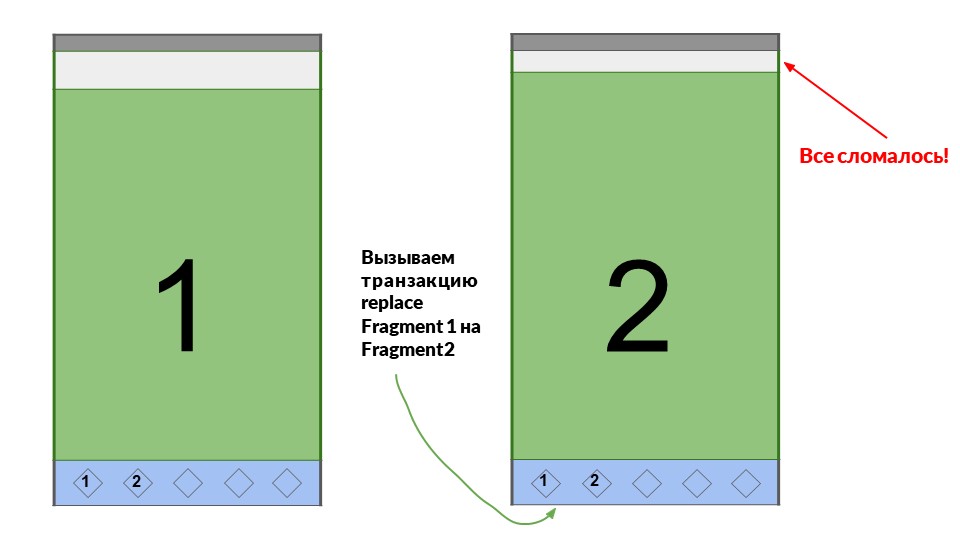 第二个片段也设置了一个标志
第二个片段也设置了一个标志FitSystemWindow=”true”,这不会发生。但是发生了什么,为什么呢?答案是,这是拐杖,有时不起作用。但是我们找到了一个堆栈溢出的解决方案:使用root而不是片段FrameLayout,而是CoordinatorLayout。它是为其他目的而创建的,但是可以在这里使用。为什么行得通?
让我们从源代码中了解发生了什么CoordinatorLayout。@Override
public void onAttachedToWindow() {
super.onAttachedToWindow();
...
if (mLastInsets == null && ViewCompat.getFitsSystemWindows(this)) {
ViewCompat.requestApplyInsets(this);
}
...
}
我们看到一个美丽的注释,这里需要插入,但不是必需的。当我们请求窗口时,我们需要重新询问它们。我们发现插图可以在内部工作,但我们不想与它们一起工作并离开Coordinator。在2019年春季,我们开发了该应用程序,当时Google I / O刚刚通过。我们还没有弄清一切,因此我们继续坚持偏见。但是我们注意到切换底部的Tabs有点慢,因为我们有一个复杂的布局,加载了UI。我们找到一种解决此问题的简单方法-更改replace为,show/hide这样您就不必每次都重新创建布局。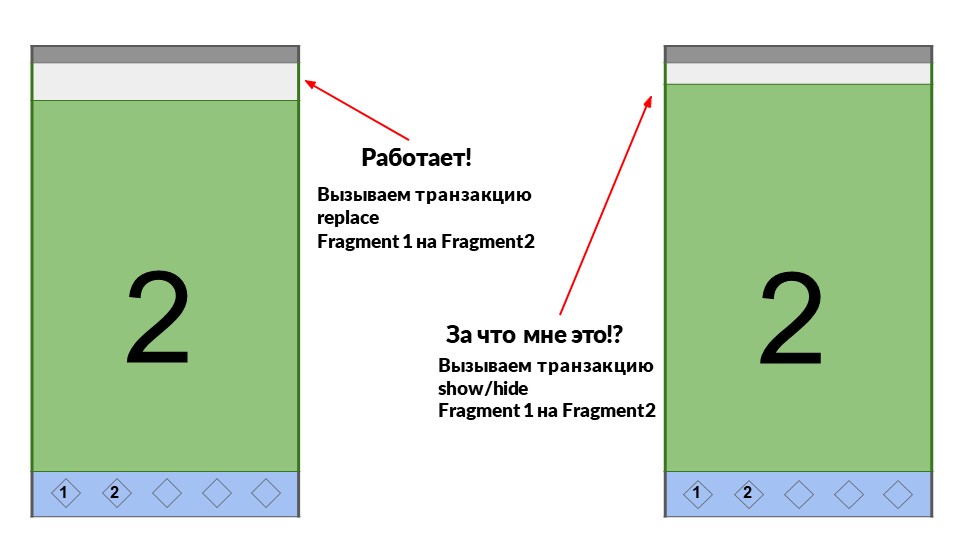 我们改变了,再次没有任何作用-一切都坏了!显然不可能分散拐杖,您需要了解拐杖的工作原理。我们研究了代码,结果发现任何ViewGroup都可以使用inset。
我们改变了,再次没有任何作用-一切都坏了!显然不可能分散拐杖,您需要了解拐杖的工作原理。我们研究了代码,结果发现任何ViewGroup都可以使用inset。
@Override
public WindowInsets dispatchApplyWindowInsets(WindowInsets insets) {
insets = super.dispatchApplyWindowInsets(insets);
if (!insets.isConsumed()) {
final int count = getChildCount();
for (int i = 0; i < count; i++) {
insets = getChildAt(i).dispatchApplyWindowInsets(insets);
if (insets.isConsumed()) {
break;
}
}
}
return insets;
}
内部有这样一种逻辑:如果至少有人已经处理过插图,则ViewGroup中的所有后续View将不会收到它们。这对我们意味着什么?让我向您展示一个用于切换Tabs的FrameLayout的示例。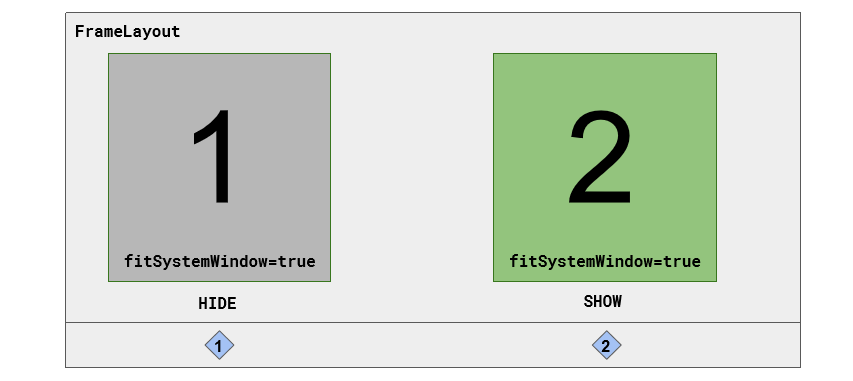 里面有第一个设置了标志的片段
里面有第一个设置了标志的片段fitSystemWindow=”true”。这意味着第一个片段处理插图。之后,我们将HIDE第一个片段称为SHOW第二个片段。但是第一个仍然保留在布局中-他的“视图”保留了下来,只是隐藏了。容器通过其视图:获取第一个片段,为其提供插图,然后从中获取fitSystemWindow=”true”-对其进行处理。完美的是,FrameLayout看起来已经处理了插图,并且没有将其分配给第二个片段。一切正常。但这不适合我们,我们该怎么办?我们编写自己的ViewGroup
我们来自Java,而OOP具有所有荣耀,因此我们决定继承。我们编写了自己的ViewGroup,从中我们重新定义了方法dispatchApplyWindowInsets。它按照我们需要的方式工作:它总是将子集返回给孩子,而不管我们是否对其进行处理。class WindowInsetFrameLayout @JvmOverloads constructor(
context: Context,
attrs: AttributeSet? = null,
defStyleRes: Int = 0
) : FrameLayout(context, attrs, defStyleRes) {
override fun dispatchApplyWindowInsets(insets: WindowInsets): WindowInsets {
for (child in (0 until childCount)) {
getChildAt(child).dispatchApplyWindowInsets(insets)
}
return insets.consumeSystemWindowInsets()
}
}
自定义ViewGroup可以工作,项目也是我们需要的一切。但是他仍然没有达成一个普遍的解决方案。当我们弄清楚他们在Google IO上告诉我们的内容时,我们意识到我们将不再能够那样做。Android 10
Android 10向我们展示了两个严格建议遵循的重要UI概念:边缘到边缘和手势导航。边缘到边缘。这个概念表明应用程序的内容应占据屏幕上所有可能的空间。对于我们(作为开发人员)来说,这意味着应将应用程序放置在状态栏和导航栏系统面板下。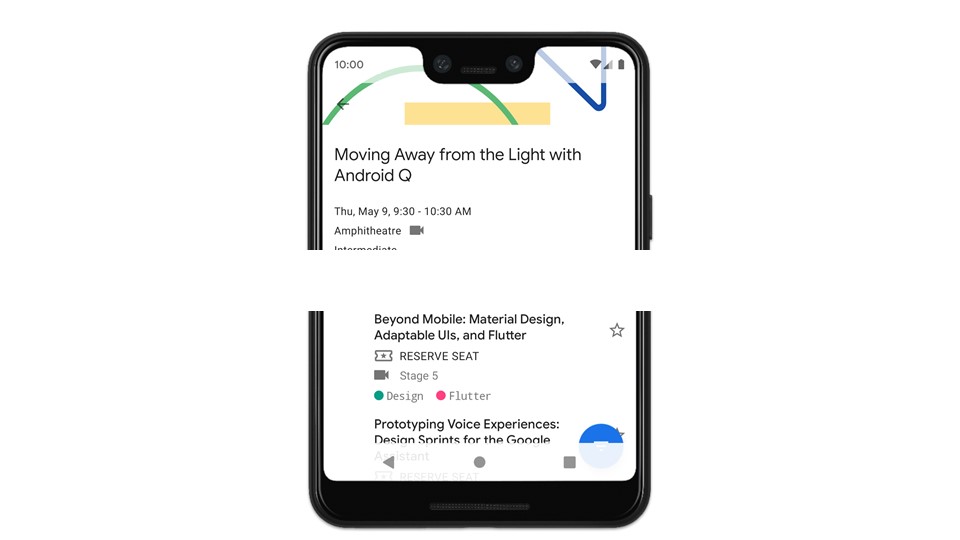 以前,我们可以以某种方式忽略它,或者仅将其置于状态栏下方。至于列表,它们不仅应滚动到最后一个元素,而且还应滚动到其他位置,以免保留在导航栏下方。手势导航。第二个重要概念是手势导航。它使您可以从屏幕边缘用手指控制应用程序。手势模式是非标准的,一切看起来都不同,但是现在您无法在两个不同的导航栏之间切换。此刻,我们意识到一切都不是那么简单。如果我们要开发高质量的应用程序,将不可能进一步避免插入。是时候研究文档并了解插图了。
以前,我们可以以某种方式忽略它,或者仅将其置于状态栏下方。至于列表,它们不仅应滚动到最后一个元素,而且还应滚动到其他位置,以免保留在导航栏下方。手势导航。第二个重要概念是手势导航。它使您可以从屏幕边缘用手指控制应用程序。手势模式是非标准的,一切看起来都不同,但是现在您无法在两个不同的导航栏之间切换。此刻,我们意识到一切都不是那么简单。如果我们要开发高质量的应用程序,将不可能进一步避免插入。是时候研究文档并了解插图了。插图 您需要了解什么?
创建插图是为了吓developers开发人员。
自从它出现在Android 5中以来,他们就一直在完美地完成此工作。当然,一切还不是那么可怕。插入的概念很简单- 它们在应用程序屏幕上报告系统UI覆盖。它可以是导航栏,状态栏或键盘。键盘也是常规系统UI,它叠加在应用程序的顶部。不必尝试只用插图的拐杖进行处理。插图的目的是解决冲突。例如,如果按钮上方还有另一个元素,我们可以移动按钮,以便用户可以继续使用该应用程序。为了处理插图,使用WindowlnsetsAndroid的10和WindowInsetsCompat其他版本。Android 10中有5种不同类型的插图一个“红利”,不是内插图,否则称为。我们将处理所有类型,因为大多数人只知道一件事-系统窗口插入。系统窗口插图
在Android 5.0(API 21)中引入。通过方法获得getSystemWindowInsets()。这是插图的主要类型,您需要学习如何使用它们,因为其余部分的工作方式相同。首先需要它们来处理状态栏,然后是导航栏和键盘。例如,当导航栏位于应用程序上方时,它们可以解决问题。如图所示:该按钮保留在导航栏下方,用户无法单击它,并且非常不满意。可贴图元素插图
仅出现在Android 10中getTappableElementInsets()。这些插图仅对处理各种导航栏模式有用。就像克里斯·贝恩(Chris Bane)自己说的那样,您可以忘记这种类型的插入,而只绕开系统窗口插入。但是,如果您希望应用程序是100%凉爽的,而不是99.9%凉爽的,则应该使用它。看图片。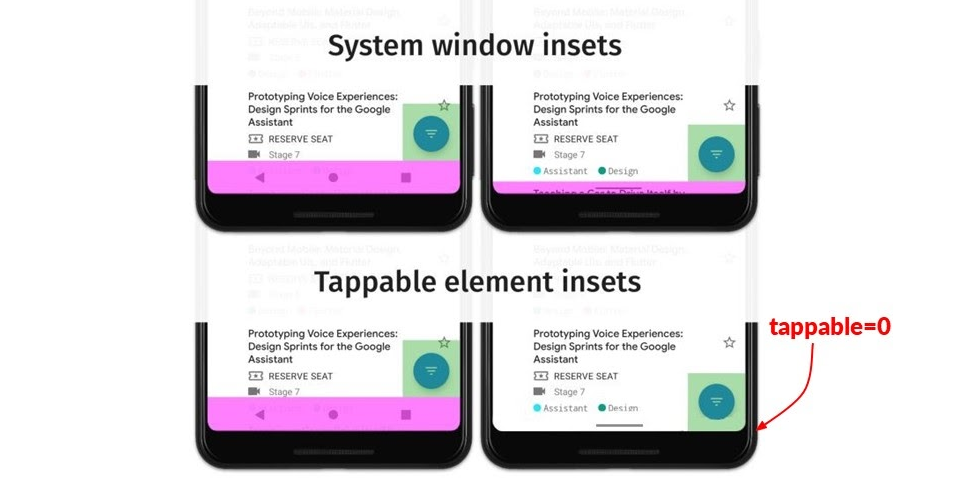 顶部的深红色表示系统窗口插入,将以导航栏的不同模式显示。可以看出,它们在右侧和左侧等于导航栏。回想一下手势导航的工作原理:在正确的模式下,我们从不单击新面板,而总是将手指从下往上拖动。这意味着无法删除按钮。我们可以继续按下FAB(浮动操作按钮)按钮,没有人会干涉。因此,
顶部的深红色表示系统窗口插入,将以导航栏的不同模式显示。可以看出,它们在右侧和左侧等于导航栏。回想一下手势导航的工作原理:在正确的模式下,我们从不单击新面板,而总是将手指从下往上拖动。这意味着无法删除按钮。我们可以继续按下FAB(浮动操作按钮)按钮,没有人会干涉。因此,TappableElementInsets由于不需要移动FAB ,它将变空。但是,如果我们再高一点,那没关系。区别仅在手势导航和透明导航栏(颜色自适应)中出现。这不是一个非常令人愉快的情况。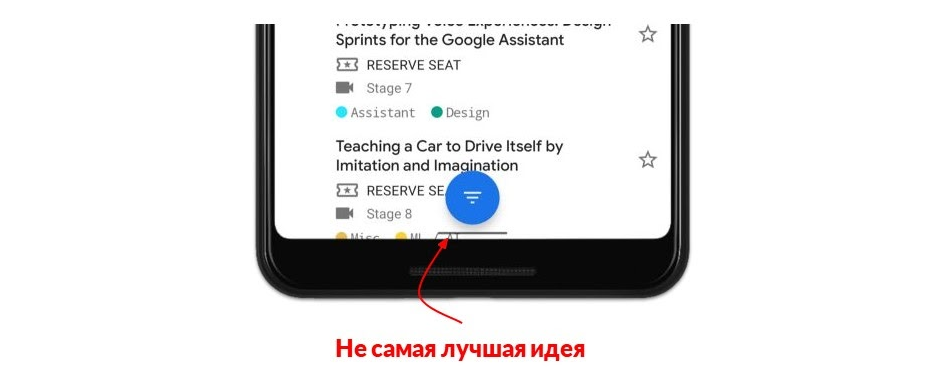 一切正常,但看起来不愉快。元素的接近可能会使用户感到困惑。可以解释的是,一个用于手势,另一个用于按压,但仍然不美观。因此,可以将FAB调高些或将其放在右边。
一切正常,但看起来不愉快。元素的接近可能会使用户感到困惑。可以解释的是,一个用于手势,另一个用于按压,但仍然不美观。因此,可以将FAB调高些或将其放在右边。系统手势插入
仅出现在Android 10中getSystemGestureInsets()。这些插图与手势导航有关。最初,假定系统UI是在应用程序的顶部绘制的,但是系统手势插图表示不是绘制UI,而是由系统本身来处理手势。它们描述了系统默认情况下将在哪里处理手势。这些插图的区域大约是图中黄色标记的区域。 但是我要警告您-他们不会一直这样。我们永远不会知道三星和其他制造商会推出什么样的新屏幕。已经有屏幕四面八方的设备。也许插图根本不会是我们期望的。因此,您需要像使用某些抽象一样使用它们:系统手势插入中有这样的插入,系统本身在其中处理手势。这些插图可以被覆盖。例如,您正在开发照片编辑器。在某些地方,即使手势在屏幕边缘附近,您自己也要处理手势。指示系统您将自己处理照片一角在屏幕上的点。可以通过告诉系统重新定义它:“我将始终自己处理该点周围的正方形。”
但是我要警告您-他们不会一直这样。我们永远不会知道三星和其他制造商会推出什么样的新屏幕。已经有屏幕四面八方的设备。也许插图根本不会是我们期望的。因此,您需要像使用某些抽象一样使用它们:系统手势插入中有这样的插入,系统本身在其中处理手势。这些插图可以被覆盖。例如,您正在开发照片编辑器。在某些地方,即使手势在屏幕边缘附近,您自己也要处理手势。指示系统您将自己处理照片一角在屏幕上的点。可以通过告诉系统重新定义它:“我将始终自己处理该点周围的正方形。”强制系统手势插入
仅在Android 10中出现。这是系统手势插入的子类型,但不能被应用程序覆盖。我们使用该方法getMandatorySystemGestureInsets()来确定它们将无法工作的区域。这样做是有意进行的,因此不可能开发“无希望”应用程序:从下至上重新定义导航手势,这使您可以将应用程序退出到主屏幕。在这里,系统始终处理手势本身。不一定会在设备底部,也不一定要在此尺寸下。作为抽象使用它。这些是相对较新的插图。但是有些甚至在Android 5之前就出现了,它们的名称有所不同。稳定的插图
与Android 5.0(API 21)一起引入。通过方法获得getStableInsets()。即使是经验丰富的开发人员也不能总是说出为什么需要它们。我将告诉您一个秘密:这些插图仅对全屏应用程序有用:视频播放器,游戏。例如,在播放模式下,任何系统UI都被隐藏,包括状态栏,该状态栏移到屏幕边缘之外。但是值得触摸屏幕,因为状态栏将显示在顶部。如果您在屏幕顶部放置了任何“返回”按钮,而它正确处理了系统窗口插入,则对于每个选项卡,一个UI都将出现在屏幕顶部,并且该按钮会向下跳。如果您有一阵子不触摸屏幕,状态栏将消失,该按钮将弹起,因为“系统窗口插入”已消失。对于这种情况,稳定的插入是正确的。他们说,现在您的应用程序上没有绘制任何元素,但是可以做到。通过这些插图,您可以预先知道例如在此模式下状态栏的值,并将按钮放置在所需的位置。注意。该方法getStableInsets()仅在API 21中出现。以前,屏幕的每一侧都有几种方法。 我们检查了5种插图,但还有另外一种不适用于直接插图。它有助于应对刘海和缺口。刘海和领口
屏幕不再是正方形的。它们是长方形的,在相机上有一个或多个切口,在各个侧面都有刘海。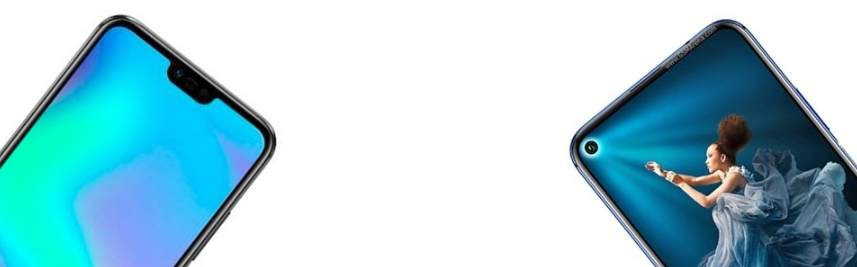 我们最多无法处理28个API。我不得不通过插图来猜测那里发生了什么。但是,随着28 API及更高版本(来自先前的Android),该类正式出现
我们最多无法处理28个API。我不得不通过插图来猜测那里发生了什么。但是,随着28 API及更高版本(来自先前的Android),该类正式出现DisplayCutout。它具有相同的插图,您可以从中获得所有其他类型。该类使您可以找到工件的位置和大小。除了位置信息之外,还为开发人员提供了一组y标志WindowManager.LayoutParams。它们使您可以在切口周围包含不同的行为。您的内容可能会显示在它们周围,或者可能不会显示:以横向和纵向模式以不同的方式显示。标志window.attributes.layoutInDisplayCutoutMode =LAYOUT_IN_DISPLAY_CUTOUT_MODE_DEFAULT。默认情况下,在肖像中-有风景;在风景中-有黑条。LAYOUT_IN_DISPLAY_CUTOUT_MODE_NEVER。完全没有-黑色条纹。LAYOUT_IN_DISPLAY_CUTOUT_MODE_SHORT_EDGES -永远是。
可以控制显示,但是我们使用它们的方式与处理其他插图相同。insets.displayCutout
.boundingRects
.forEach { rect -> ... }
带有数组插入的回调来了displayCutout。然后,我们可以运行它,处理应用程序中的所有切口和爆炸。您可以在本文中了解有关如何使用它们的更多信息。了解了6种插图。现在让我们谈谈它是如何工作的。怎么运行的
首先,当在应用程序顶部绘制某些内容时,例如导航栏,需要插入。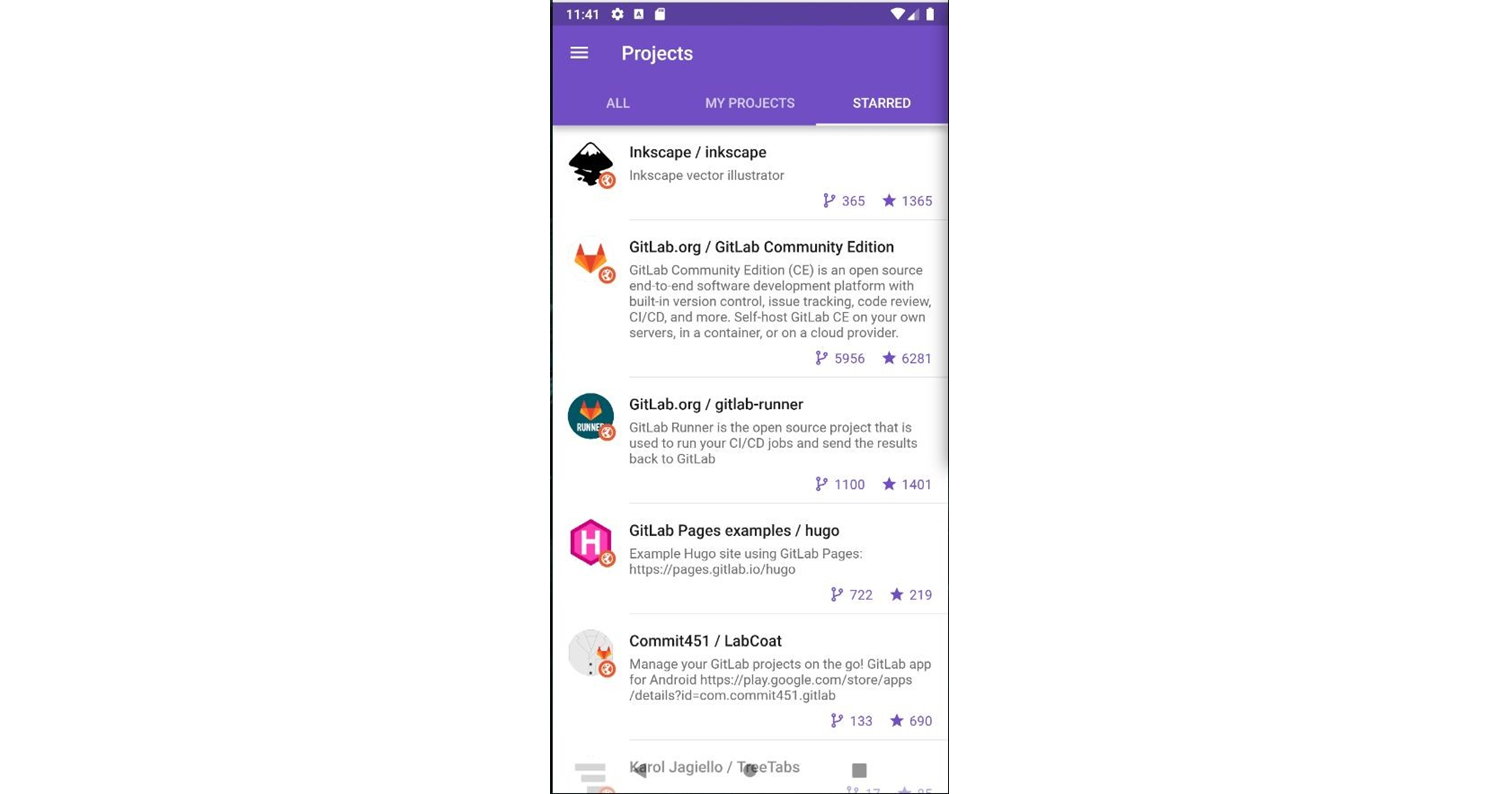 没有插图,应用程序将没有透明的导航栏和状态栏。别为您不来而感到惊讶
没有插图,应用程序将没有透明的导航栏和状态栏。别为您不来而感到惊讶SystemWindowInsets,这会发生。价差
整个UI层次结构看起来像一棵树,树的末端是View。节点通常是一个ViewGroup。它们也从View继承,因此插图以特殊的方式出现在它们身上dispatchApplyWindowInsets。从根视图开始,系统会在整个树中发送插图。让我们看看在这种情况下View是如何工作的。系统在其上调用dispatchApplyWindowInsets插入方法。返回此视图应返回某些内容。如何处理此行为?为了简单起见,我们仅考虑WindowInsets。处理插图
首先,dispatchApplyWindowInsets在其自己的逻辑内部重新定义方法和实现似乎是合乎逻辑的:插入后,我们在内部实现了所有内容。如果打开View类并查看在此方法顶部编写的Javadoc,您将看到:“请勿覆盖此方法!”我们通过委派或继承处理Inset。
使用委托。Google提供了暴露自己的代表的机会,该代表负责处理插图。您可以通过方法安装它setOnApplyWindowInsetsListener(listener)。我们设置了一个处理这些插图的回调。如果由于某种原因这不适合我们,则可以从View继承并重写另一个方法 onApplyWindowInsets(WindowInsets insets)。我们用自己的插图代替它。Google不在委托和继承之间进行选择,而是允许一起做所有事情。这很棒,因为我们不必重新定义所有工具栏或ListView即可处理插图。我们可以使用任何现成的View,甚至可以是库View,然后在其中设置委托,该委托将处理inset而无需重新定义。我们将返回什么?为什么要退货?
为此,您需要了解插图的分布方式,即ViewGroup。她在自己里面做什么。让我们使用前面显示的示例仔细研究默认行为。系统插图位于顶部和底部,例如每个100像素。ViewGroup将它们发送到它拥有的第一个View。此视图以某种方式处理了它们并返回insets:在顶部,它减少到0,但在底部,它离开。在顶部,她添加了填充或边距,但在底部,她没有触摸并报告了此情况。接下来,ViewGroup将插图传递给第二个View。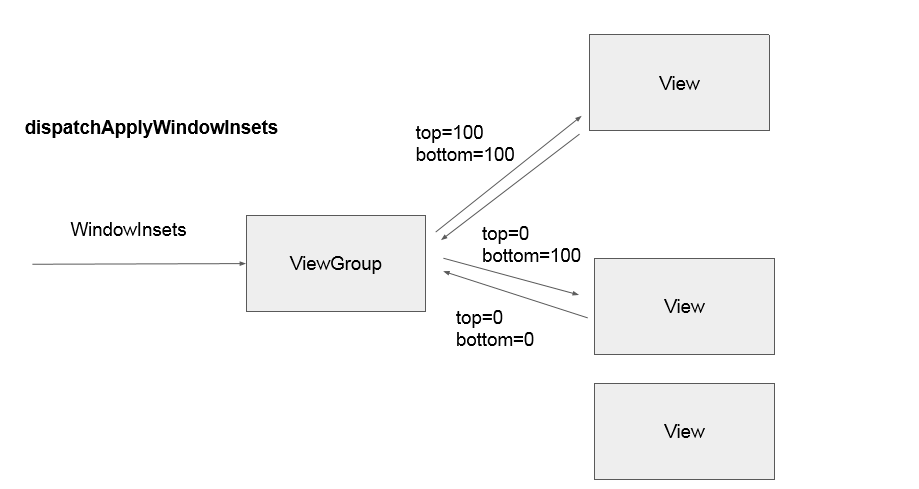 下一个View处理并渲染插图。现在,ViewGroup可以看到在上方和下方都处理了插入物-剩下的都没有,所有参数均为零。第三个视图甚至都不知道有一些插图并且正在发生某些事情。ViewGroup会将插图返回给暴露它们的那个。当我们开始处理该主题时,我们为自己写下了这个想法-总是返回相同的插图。我们希望避免某些View甚至不知道有插图的情况。这个想法看起来合乎逻辑。但是事实证明没有。Google并没有像在示例中那样为插图添加行为。这是必需的,以便插图始终可以到达视图的整个层次结构,并且您可以始终使用它们。在这种情况下,当我们切换两个片段,一个已经处理,第二个还没有收到时,将不会出现任何情况。在练习部分,我们将回到这一点。
下一个View处理并渲染插图。现在,ViewGroup可以看到在上方和下方都处理了插入物-剩下的都没有,所有参数均为零。第三个视图甚至都不知道有一些插图并且正在发生某些事情。ViewGroup会将插图返回给暴露它们的那个。当我们开始处理该主题时,我们为自己写下了这个想法-总是返回相同的插图。我们希望避免某些View甚至不知道有插图的情况。这个想法看起来合乎逻辑。但是事实证明没有。Google并没有像在示例中那样为插图添加行为。这是必需的,以便插图始终可以到达视图的整个层次结构,并且您可以始终使用它们。在这种情况下,当我们切换两个片段,一个已经处理,第二个还没有收到时,将不会出现任何情况。在练习部分,我们将回到这一点。实践
理论完成了。让我们看看它在代码中的外观,因为从理论上讲,一切总是很顺利的。我们将使用AndroidX。注意。在GitFox中,代码中已经实现了所有功能,完全支持新Android的所有功能。为了不检查Android版本并且不搜索所需的Insets类型,请始终使用view.setOnApplyWindowInsetsListener { v, insets -> ... }AndroidX中的版本- 代替ViewCompat.setOnApplyWindowInsetsListener(view) { v, insets -> ... }。屏幕上有一个深色的导航栏。它不与任何元素重叠。一切都是我们习惯的方式。但是事实证明,现在我们需要使其透明。怎么样?开启透明度
最简单的事情是在主题中指示状态栏和导航栏是透明的。<style name="AppTheme" parent="Theme.MaterialComponents.Light">
<item name="android:windowTranslucentStatus">true</item>
<item name="android:windowTranslucentNavigation">true</item>
</style>
此时,一切都从上方和下方开始相互重叠。有趣的是,有两个标志,并且总是有三个选项:如果您为导航栏指定透明性,则状态栏本身将变为透明-这样的限制。您不能写第一行,但我始终喜欢清晰,因此我写了两行,以便追随者可以了解正在发生的事情,而无需深入了解。如果选择此方法,则导航栏和状态栏将变为透明的黑色。如果应用程序是白色的,则只能从代码中添加颜色。怎么做?用颜色打开透明度
最好有一个“单一活动”应用程序,所以我们在一个活动中放置两个标志。rootView.systemUiVisibility = View.SYSTEM_UI_FLAG_LAYOUT_STABLE or
View.SYSTEM_UI_FLAG_LAYOUT_HIDE_NAVIGATION
<style name="AppTheme" parent="Theme.MaterialComponents.Light">
<!-- Set the navigation bar to 50% translucent white -->
<item name="android:navigationBarColor">#80FFFFFF</item>
</style>
那里有很多标志,但正是这两个标志有助于在导航栏和状态栏中保持透明。可以通过主题指定颜色。这是Android的奇怪行为:通过主题进行操作,通过标志进行操作。但是我们可以在代码和主题中指定参数。这在Android上还不错,只是在较旧版本的Android上,该主题中指定的标志将被忽略。navigationBarColor它会突出显示在Android 5上不是这样,但是所有内容都会融合在一起。在GitFox中,正是我从代码中设置了导航栏的颜色。我们进行了欺诈-表示导航栏为白色且透明。现在应用程序看起来像这样。有什么比处理插图更容易的呢?
的确是初级。ViewCompat
.setOnApplyWindowInsetsListener(bottomNav) { view, insets ->
view.updatePadding(bottom = insets.systemWindowInsetBottom)
insets
}
我们采用该方法setOnApplyWindowInsetsListener并将其传递给它bottomNav。我们说当插图出现时,请安装进来的底部衬垫systemWindowInsetBottom。我们希望它在下面,但是所有可点击的元素都在最上面。我们返回完整的插图,以便层次结构中的所有其他View也可以接收它们。一切看起来都很棒。但是有一个问题!如果在布局中我们在下面的导航栏上指示了某种填充,则此处updatePadding已将其删除-将插图设置为相等。我们的布局看起来并不理想。要从布局保存值,必须首先保存下部填充中的内容。稍后,当插图到达时,添加并设置结果值。val bottomNavBottomPadding = bottomNav.paddingBottom
ViewCompat
.setOnApplyWindowInsetsListener(bottomNav) { view, insets ->
view.updatePadding(
bottom = bottomNavBottomPadding + insets.systemWindowInsetBottom
)
Insets
}
这样写起来很不方便:在代码中所有使用inset的地方,都需要保存布局中的值,然后将其添加到UI中。但是这里有Kotlin,这很棒-您可以编写自己的扩展程序,它将为我们完成所有这些工作。添加科特林!
我们会记住,initialPadding并在出现新的插图时(连同它们一起)将其交给处理程序。这将帮助他们以某种方式加在一起或从上面构建某种逻辑。fun View.doOnApplyWindowInsets(block: (View, WindowInsetsCompat, Rect) -> WindowInsetsCompat) {
val initialPadding = recordInitialPaddingForView(this)
ViewCompat.setOnApplyWindowInsetsListener(this) { v, insets ->
block(v, insets, initialPadding)
}
requestApplyInsetsWhenAttached()
}
private fun recordInitialPaddingForView(view: View) =
Rect(view.paddingLeft, view.paddingTop, view.paddingRight, view.paddingBottom)
.
bottomNav.doOnApplyWindowInsets { view, insets, padding ->
view.updatePadding(
bottom = padding.bottom + insets.systemWindowInsetBottom
)
insets
}
我们必须重新定义lambda。它不仅有插图,而且还有填充物。如果它是处理状态栏的工具栏,我们不仅可以从下方添加它们,还可以从上方添加它们。遗忘的东西!
调用了一个无法理解的方法。fun View.doOnApplyWindowInsets(block: (View, WindowInsetsCompat, Rect) -> WindowInsetsCompat) {
val initialPadding = recordInitialPaddingForView(this)
ViewCompat.setOnApplyWindowInsetsListener(this) { v, insets ->
block(v, insets, initialPadding)
}
requestApplyInsetsWhenAttached()
}
private fun recordInitialPaddingForView(view: View) =
Rect(view.paddingLeft, view.paddingTop, view.paddingRight, view.paddingBottom)
这是由于您不能仅仅希望系统会向您发送插图。如果我们通过代码创建一个View或InsetsListener稍后安装,则系统本身可能不会传递最后一个值。我们必须检查屏幕上是否显示了“视图”,然后告诉系统:“插图已到达,我们要对其进行处理。” 我们设置了监听器并且必须发出请求requestsApplyInsets。“fun View.requestApplyInsetsWhenAttached() {
if (isAttachedToWindow) {
requestApplyInsets()
} else {
addOnAttachStateChangeListener(object : View.OnAttachStateChangeListener {
override fun onViewAttachedToWindow(v: View) {
v.removeOnAttachStateChangeListener(this)
v.requestApplyInsets()
}
override fun onViewDetachedFromWindow(v: View) = Unit
})
}
}
如果我们创建了View代码,但尚未将其附加到布局中,那么我们必须订阅执行该代码的时间。只有这样,我们才能请求插图。但是话又说回来,这里有Kotlin:他们写了一个简单的扩展名,我们不必再考虑了。完善RecyclerView
现在让我们谈谈完成RecyclerView的过程。最后一个元素位于导航栏下方,而在下方-丑陋。单击它也很不方便。如果这不是一个新面板,而是一个旧面板,一个大面板,则通常整个元素可能会在其下方消失。该怎么办?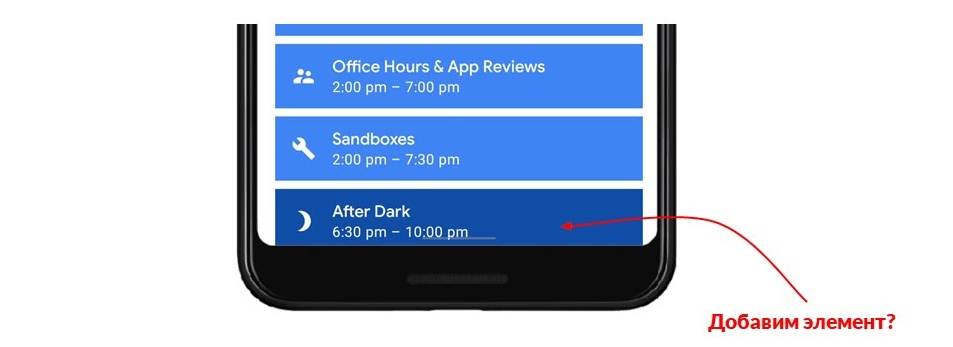 第一个想法是在下面添加一个元素,并设置高度以适合插图。但是,如果我们有一个包含数百个列表的应用程序,那么我们将不得不以某种方式将每个列表预订为inset,在其中添加新元素并设置高度。此外,RecyclerView是异步的,尚不清楚何时可以使用。有很多问题。但是,还有另一种官方破解方法。令人惊讶的是,它有效地工作。
第一个想法是在下面添加一个元素,并设置高度以适合插图。但是,如果我们有一个包含数百个列表的应用程序,那么我们将不得不以某种方式将每个列表预订为inset,在其中添加新元素并设置高度。此外,RecyclerView是异步的,尚不清楚何时可以使用。有很多问题。但是,还有另一种官方破解方法。令人惊讶的是,它有效地工作。<androidx.recyclerview.widget.RecyclerView
android:id="@+id/recyclerView"
android:layout_width="match_parent"
android:layout_height="match_parent"
android:clipToPadding="false" />
recyclerView.doOnApplyWindowInsets { view, insets, padding ->
view.updatePadding(
bottom = padding.bottom + insets.systemWindowInsetBottom
)
}
布局中有这样的标记clipToPadding。默认情况下,它始终为true。这表明您不需要绘制出现填充的地方出现的元素。但是,如果设置了clipToPadding="false",则可以绘制。现在,如果您在底部设置了填充,则在RecyclerView中它将像这样工作:在底部,设置了填充,并在其顶部绘制了元素,直到我们滚动。一旦到达末尾,RecyclerView会将元素滚动到我们需要的位置。通过设置一个这样的标志,我们可以像普通View一样使用RecyclerView。不要以为有元素可以滚动-只需在下面设置填充,例如在底部导航栏中。现在,我们总是返回插入项,就好像未处理它们一样。整个插图都来到了我们,我们对它们做了一些事情,设置了填充物,然后再次将所有的整个插图都退了回来。这是必需的,以便任何ViewGroup始终将这些插图传递给所有View。有用。应用程序错误
在Google Play上的许多已经处理了插图的应用程序中,我注意到了一个小错误。现在,我将介绍他。地下室有一个带有导航的屏幕。右侧是显示层次结构的同一屏幕。绿色片段在屏幕上显示内容,其中有一个RecyclerView。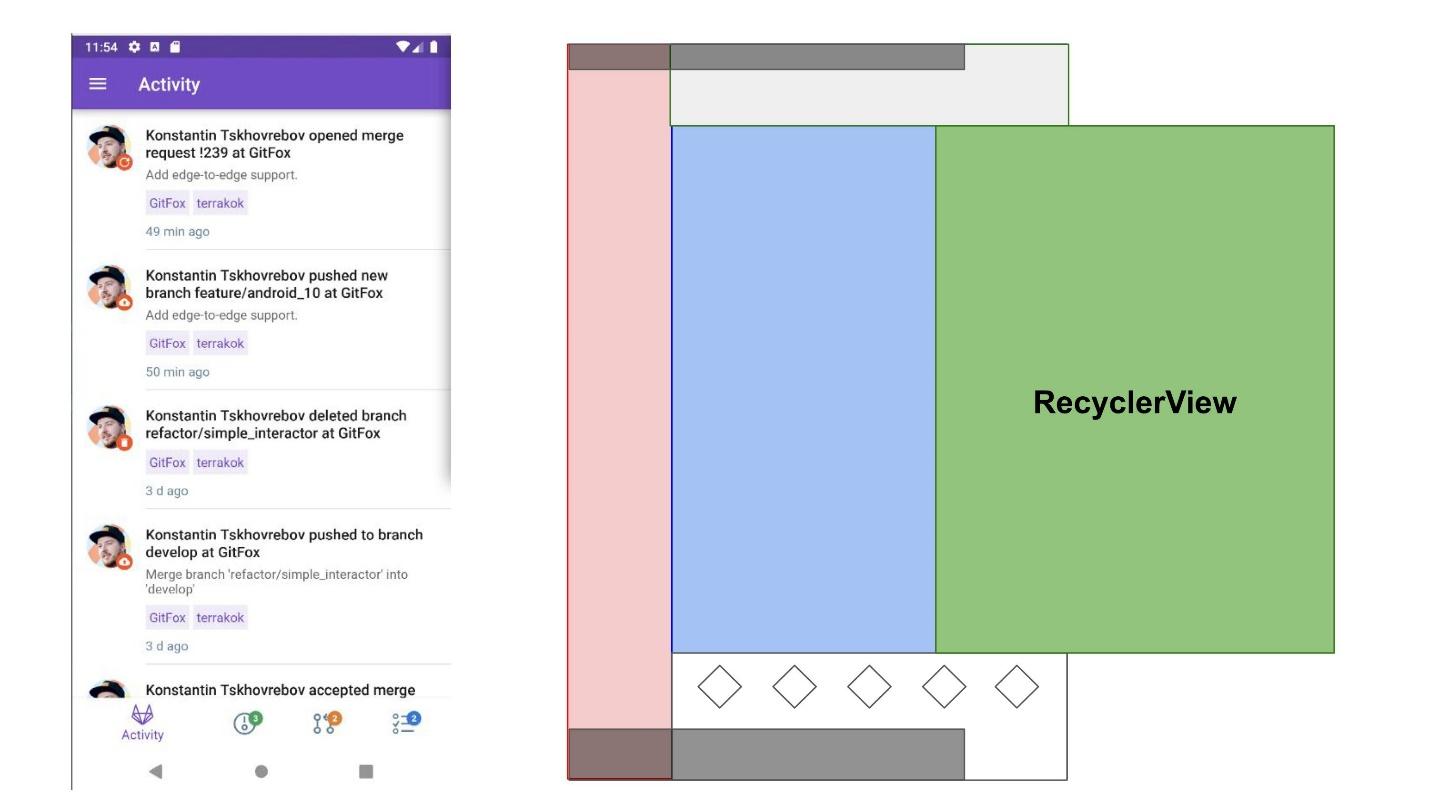 谁处理了这里的插图?工具栏:他在顶部应用了填充,以便其内容在状态栏下移动。因此,底部导航栏从导航栏下方应用插图,并在导航栏上方应用插图。但是RecyclerView不会以任何方式处理插图,它不会落在它们之下,也不需要处理插图-一切都正确完成。
谁处理了这里的插图?工具栏:他在顶部应用了填充,以便其内容在状态栏下移动。因此,底部导航栏从导航栏下方应用插图,并在导航栏上方应用插图。但是RecyclerView不会以任何方式处理插图,它不会落在它们之下,也不需要处理插图-一切都正确完成。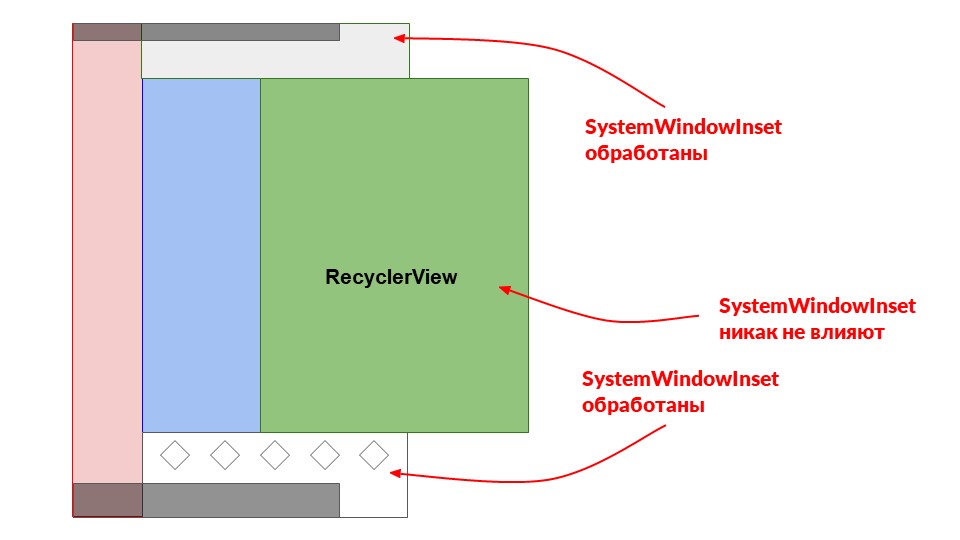 但是事实证明,我们想在底部导航栏不再存在的另一个地方使用绿色的RecyclerView片段。此时,RecyclerView已经开始从下面处理插图。我们需要对其应用填充以从导航栏下方正确滚动。因此,在RecyclerView中,我们还添加了insets处理。
但是事实证明,我们想在底部导航栏不再存在的另一个地方使用绿色的RecyclerView片段。此时,RecyclerView已经开始从下面处理插图。我们需要对其应用填充以从导航栏下方正确滚动。因此,在RecyclerView中,我们还添加了insets处理。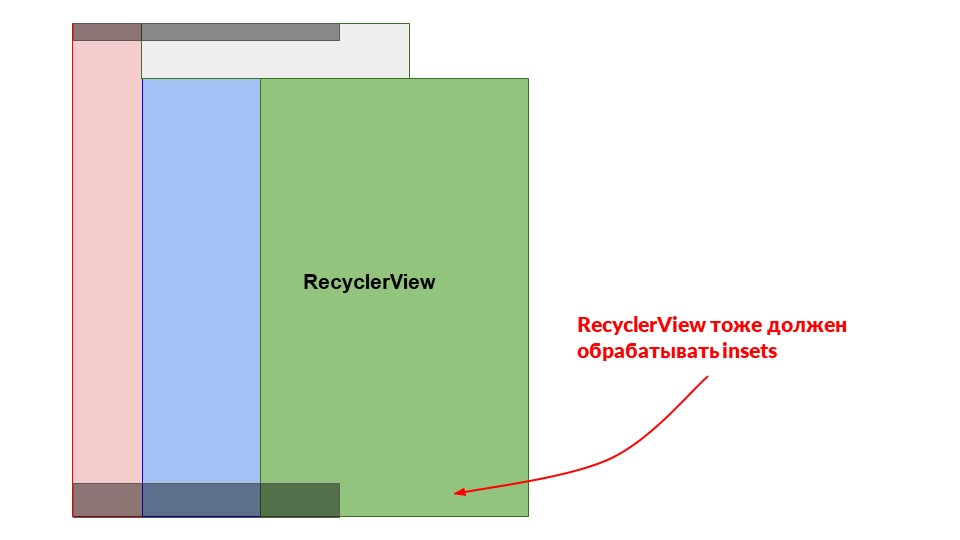 我们返回到屏幕,每个人都处理插图。还记得没有人报告他已经处理过这些吗?
我们返回到屏幕,每个人都处理插图。还记得没有人报告他已经处理过这些吗?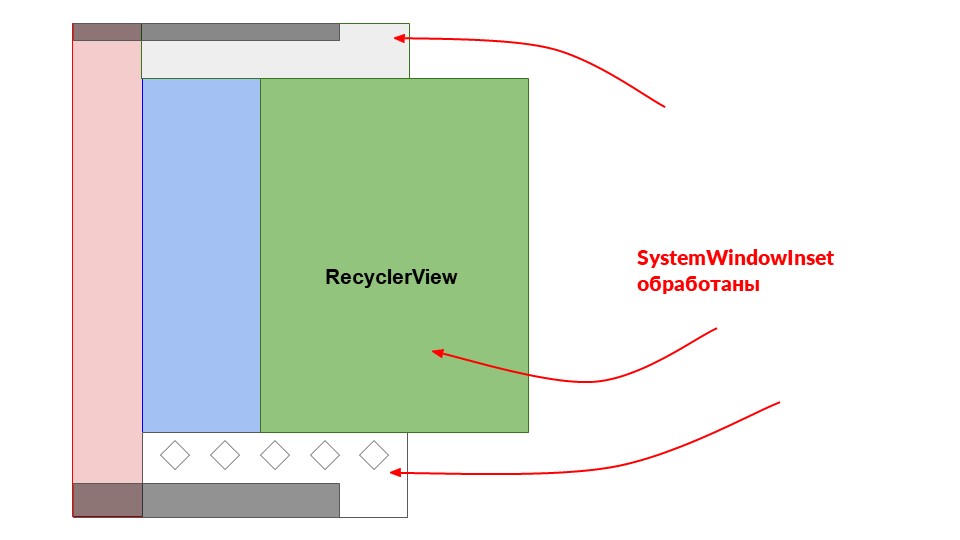 我们看到了这种情况:RecyclerView从下面处理了插图,尽管它没有到达导航栏-底部出现了一个空格。我在应用程序中注意到了这一点,并且非常流行。
我们看到了这种情况:RecyclerView从下面处理了插图,尽管它没有到达导航栏-底部出现了一个空格。我在应用程序中注意到了这一点,并且非常流行。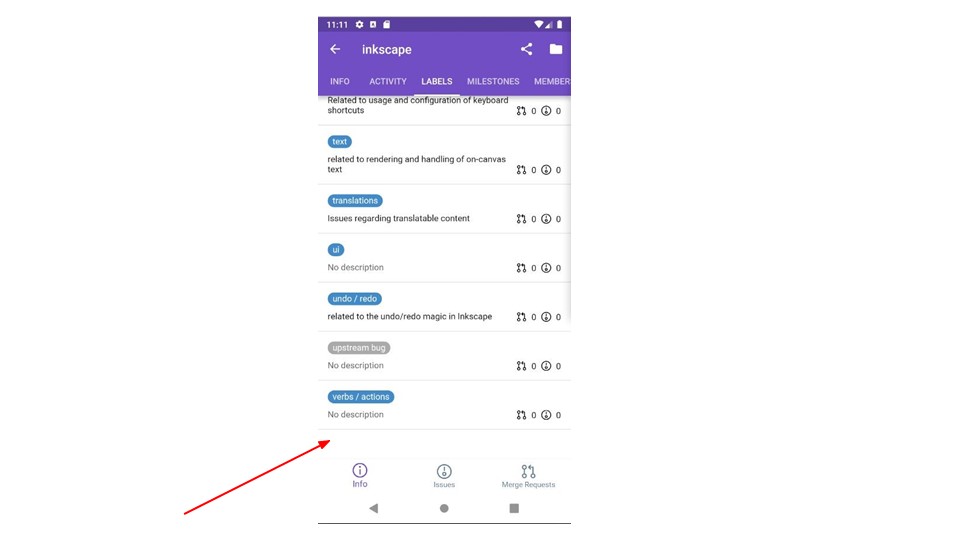 如果是这种情况,请记住我们将所有插图返回给处理。因此(事实证明!)有必要报告插图已处理:导航栏应报告插图已处理。他们不应该进入RecyclerView。
如果是这种情况,请记住我们将所有插图返回给处理。因此(事实证明!)有必要报告插图已处理:导航栏应报告插图已处理。他们不应该进入RecyclerView。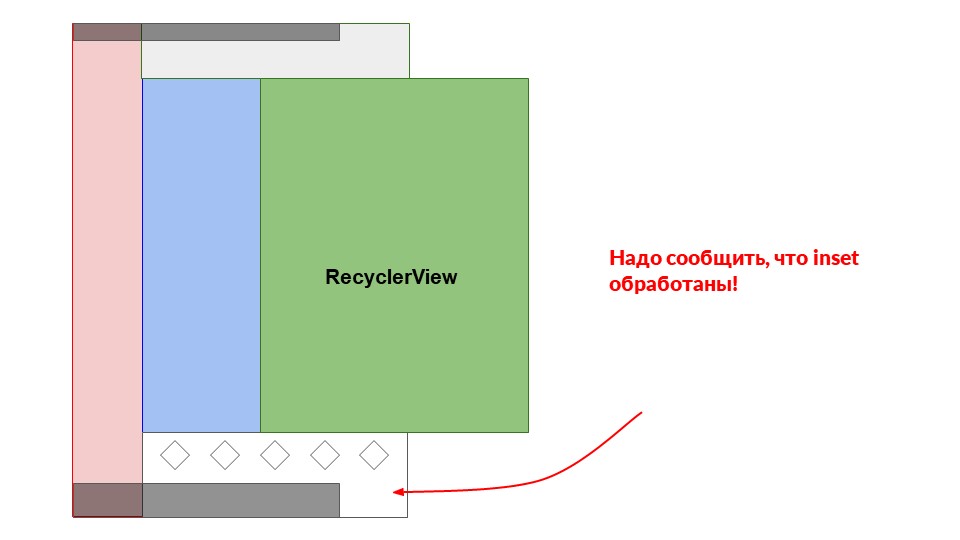 为此,请安装底部导航栏
为此,请安装底部导航栏InsetsListener。减去bottom + insets未处理的内容,返回0。doOnApplyWindowInsets { view, insets, initialPadding ->
view.updatePadding(
bottom = initialPadding.bottom + insets.systemWindowInsetBottom
)
insets.replaceSystemWindowInsets(
Rect(
insets.systemWindowInsetLeft,
insets.systemWindowInsetTop,
insets.systemWindowInsetRight,
0
)
)
}
我们返回新的inset,其中所有旧参数均相等,但bottom + insets等于0。似乎一切都很好。我们开始胡说八道-由于某些原因,RecyclerView仍然处理inset。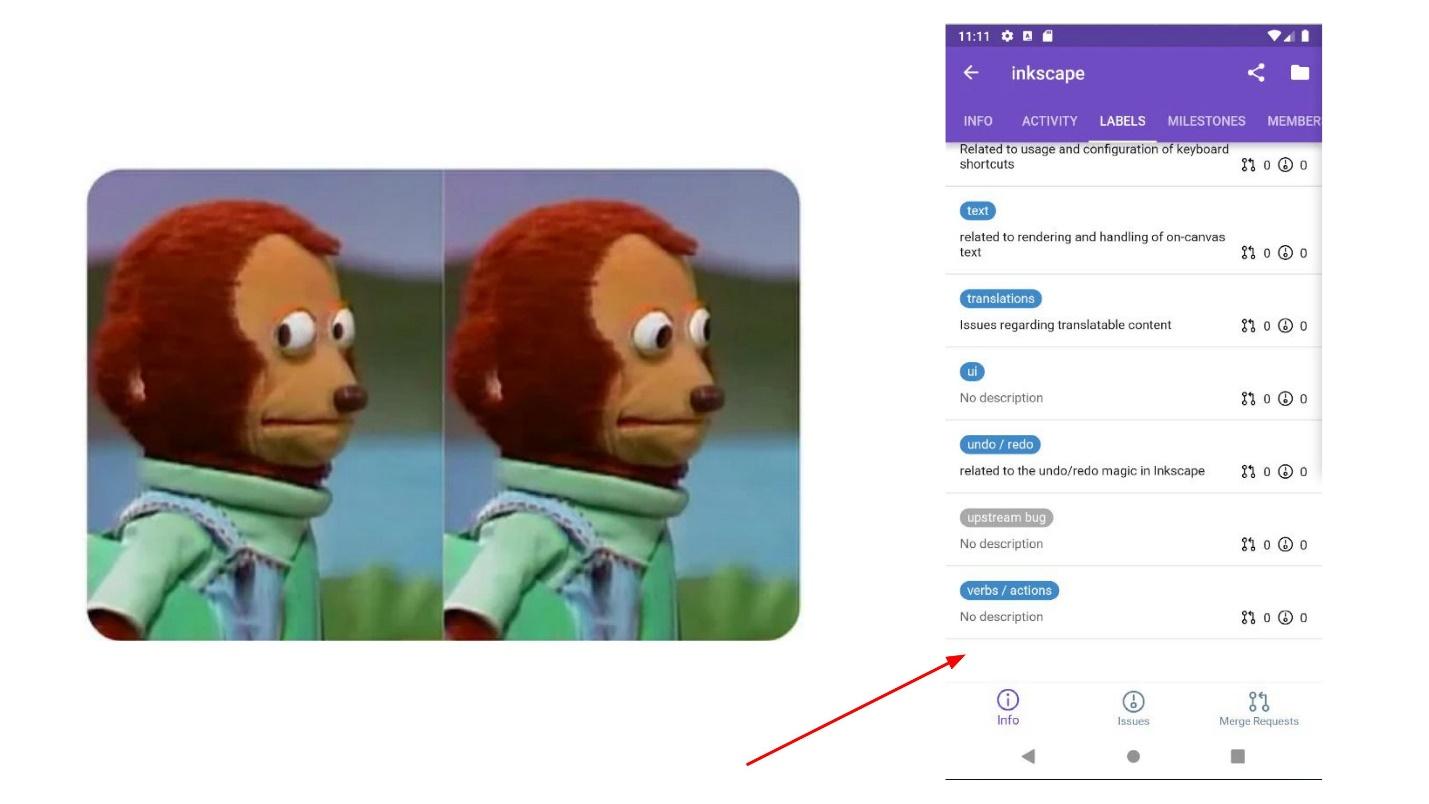 我没有立即理解问题是这三个视图的容器是LinearLayout。它们内部是一个工具栏,一个带有RecyclerView的代码段,位于底部导航栏的底部。LinearLayout按顺序排列其子项,并将其套用到它们。事实证明,底部导航栏将是最后一个。他告诉某人他已经处理了所有插图,但为时已晚。所有插图均已从上到下进行处理,RecyclerView已收到它们,但这并不能挽救我们。
我没有立即理解问题是这三个视图的容器是LinearLayout。它们内部是一个工具栏,一个带有RecyclerView的代码段,位于底部导航栏的底部。LinearLayout按顺序排列其子项,并将其套用到它们。事实证明,底部导航栏将是最后一个。他告诉某人他已经处理了所有插图,但为时已晚。所有插图均已从上到下进行处理,RecyclerView已收到它们,但这并不能挽救我们。 该怎么办?LinearLayout不能按照我想要的方式工作,而是将它们从上到下传输,我需要先获取下一个。
该怎么办?LinearLayout不能按照我想要的方式工作,而是将它们从上到下传输,我需要先获取下一个。重新定义全部
Java开发人员扮演了我的角色- 一切都需要重新定义!好了,现在dispatchApplyWindowInsets重新定义set yLinearLayout,它将始终从下到上。他将首先将插图底部导航栏发送给其他人。@Override
public WindowInsets dispatchApplyWindowInsets(WindowInsets insets) {
insets = super.dispatchApplyWindowInsets(insets);
if (!insets.isConsumed()) {
final int count = getChildCount();
for (int i = 0; i < count; i++) {
insets = getChildAt(i).dispatchApplyWindowInsets(insets);
if (insets.isConsumed()) {
break;
}
}
}
return insets;
}
但是我及时停下来,回想起没有必要重新定义此方法的评论。在这里,救赎要高一些:ViewGroup检查是否有处理插入的委托,然后在View上调用super方法并启用其自己的处理。在此代码中,我们获得了插入物,如果尚未处理它们,我们将为子级开始标准逻辑。我写了一个简单的扩展。应用于InsetsListener一个视图,它允许说出这些插图传递给谁。fun View.addSystemBottomPadding(
targetView: View = this
) {
doOnApplyWindowInsets { _, insets, initialPadding ->
targetView.updatePadding(
bottom = initialPadding.bottom + insets.systemWindowInsetBottom
)
insets.replaceSystemWindowInsets(
Rect(
insets.systemWindowInsetLeft,
insets.systemWindowInsetTop,
insets.systemWindowInsetRight,
0
)
)
}
}
在targetView默认情况下,它等于我们要应用的同一视图addSystemBottomPadding。我们可以重新定义它。在我的LinearLayout上,我悬挂了这样的处理程序,传递为targetView-这是我的底部导航栏。- 首先,他将提供插图底部导航栏。
- 那将处理插图,将返回零底。
- 此外,默认情况下,它们将自上而下:工具栏,带有RecyclerView的片段。
- 然后,也许他会再次发送插图底部导航栏。但这不再重要,一切都会很好。
我完全实现了我想要的:所有插图均按需要的顺序进行处理。
重要
需要牢记的一些重要事项。键盘是应用程序顶部的系统UI。无需特殊对待她。如果您查看的是Google键盘,则不仅是带有可单击按钮的布局。该键盘有数百种模式:搜索gif和memes,语音输入,从10像素的高度调整到屏幕大小。不要考虑键盘,而是订阅插图。导航抽屉仍不支持手势导航。他们承诺在Google IO上开箱即用。但是在Android 10中,导航抽屉仍不支持此功能。如果您升级到Android 10并启用手势导航,导航抽屉将掉线。现在,您需要单击汉堡菜单以使其显示,或者随机情况的组合允许您拉伸它。在Android的预发布版本中,导航抽屉有效,但我不敢更新-这是预发布版本。因此,即使您从存储库中安装了最新版本的GitFox,那里也有一个导航抽屉,但是无法将其拉出。官方支持一经发布,我就会更新,一切都会正常进行。Android 10准备清单
从项目开始设置导航栏和状态栏的透明度。 Google强烈建议您维护透明的导航栏。对我们来说,这是重要的实践部分。如果该项目可行,但您没有打开它,请选择支持Android 10的时间。首先在主题中打开它们(例如半透明),然后更正其中断的布局。将扩展程序添加到Kotlin-使用它们更容易。将所有工具栏添加到填充顶部。工具栏始终位于顶部,这就是您需要做的。对于所有RecyclerViews,从底部添加填充和滚动浏览的功能clipToPadding="false"。考虑一下屏幕(FAB)边缘上的所有按钮。 FAB很可能不在您期望的位置。对于所有LinearLayout和其他类似情况,请不要覆盖或自行实现。像在GitFox中一样,完成技巧,或者使用我现成的扩展程序来提供帮助。检查屏幕边缘的手势以获取自定义View。导航抽屉不支持此功能。但是,用手支撑它并不是很困难,可以使用导航抽屉在屏幕上重新定义手势的插入。也许您有图片编辑器,手势在其中起作用。在ViewPager中滚动无法从边缘开始,而只能从中心向右和向左滚动。 Google说这很正常。如果从边缘拖动ViewPager,则将其视为按下“返回”按钮。在一个新项目中,立即包括所有透明度。您可以告诉设计者您没有导航栏和状态栏。整个方框就是您的应用程序内容。开发人员将已经弄清楚了在哪里筹集什么。有用的链接:- 电报中的@rmr_spb-Redmadrobot SPb的内部mitap记录。
- 本文中的所有源代码,以及GitFox中的更多源代码。有一个单独的Android 10分支,在这里您可以通过commit看到我如何完成所有这些工作以及我如何支持新的Android。
- 克里斯·贝恩(Chris Bane)的Insetter图书馆。它包含了我展示的5-6个扩展名。要在您的项目中使用,请与该库联系,最有可能它将移至Android Jetpack。我在项目中开发了它们,在我看来,它们变得更好。
- 克里斯·贝恩(Chris Bane)的文章。
- FunCorn, , .
- «Why would I want to fitsSystemWindows?» .
AppConf, youtube- . , - . AppsConf , . , , stay tuned!